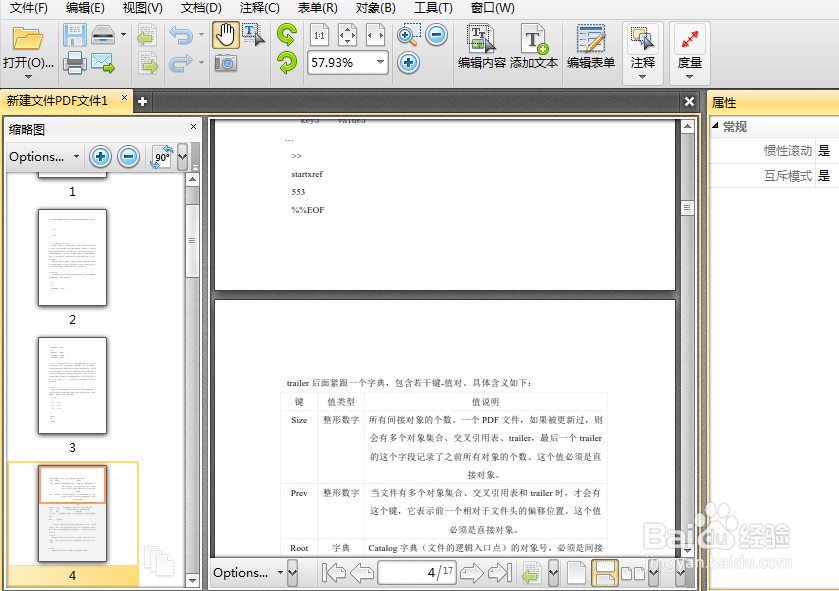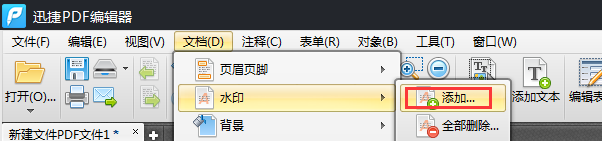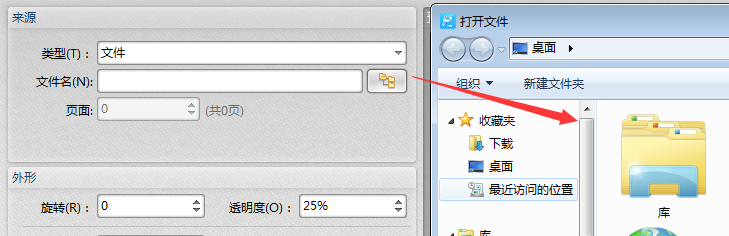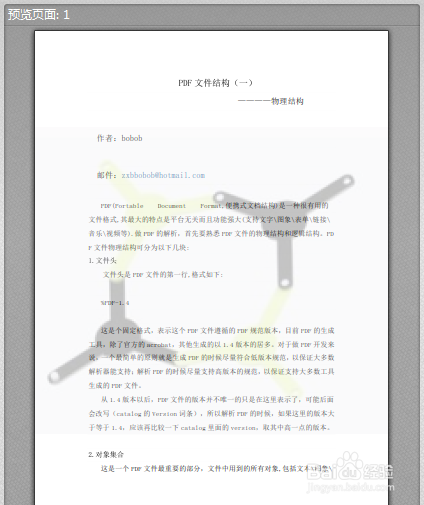扫描图片作为电子书文件的背景的方法
1、在PDF编辑器的菜单栏中选择打开选项,点击即可弹出打开页面。
2、然后在打开页面中选择完后点击打开按钮即可。
3、没有添加水印之前的PDF文件效果。
4、如图所示在编辑器的菜单栏中选择“文档”菜单,在文档菜单下拉菜单中选择水印选项。
5、如图所示在添加水印页面中可以看到对页面添加水印的设置。
6、接着我们在文件的来源选择点击打开按钮,在打开图片页面中选择就可以了。
7、这样我们就可以在PDF预览效果中看到图片添加为水印的效果了。
声明:本网站引用、摘录或转载内容仅供网站访问者交流或参考,不代表本站立场,如存在版权或非法内容,请联系站长删除,联系邮箱:site.kefu@qq.com。
阅读量:51
阅读量:28
阅读量:94
阅读量:27
阅读量:63